Onko sinulla ollut tilannetta, jossa kuuntelet podcastia ja kuulet tietyn osan, jonka haluat jakaa ystävien kanssa? Sen sijaan, että lataat tai suoratoistat koko jutun, voit leikata haluamasi osan ja lähettää sen. Näin voit tehdä sen helposti ja ilmaiseksi Audacityllä Windowsissa.
Leikkaa äänitiedostojen osia
Huomautus: Leikkaan osan podcastimme TechGroove ääniversiosta . Mutta tämä toimii minkä tahansa kappaleen tai äänitiedoston kanssa MP3-muodossa. Jos olet jo tilannut podcasteja iTunes for Windows -sovelluksen kautta , löydät ohjelmat iTunes Mediasta, jonka pitäisi olla samassa paikassa kuin C:\Users\computer_name\Music\iTunes\iTunes Media\Podcasts.
Kun olet löytänyt MP3-tiedoston, jonka haluat leikata, tuo se vetämällä se Audacityyn.
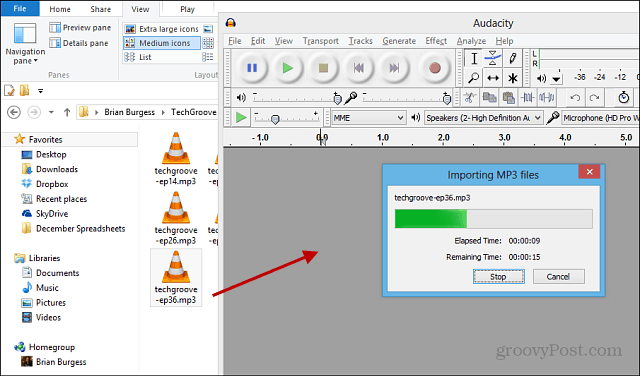
Kun esitys on tuotu, suosittelen suurennustyökalun käyttöä ääniraidan lähentämiseen, jotta voit leikata sen tarkemmin. Normaalisti zoomaa, joten minulla on 30 sekunnin jaksot ohjelmasta.
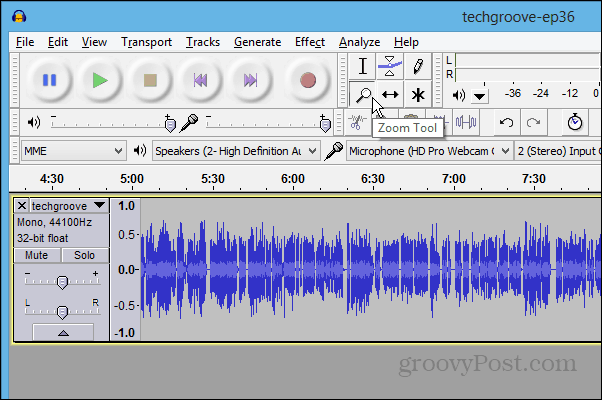
Käytä sitten valintatyökalua korostaaksesi sen ohjelman osan, jonka haluat leikata.

Tallenna leike valitsemalla Tiedosto > Vie valinta .
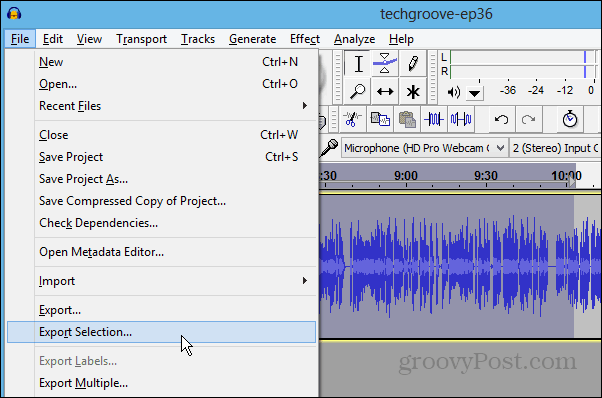
Anna nyt leikkeen nimi ja valitse muoto, johon haluat tallentaa sen.
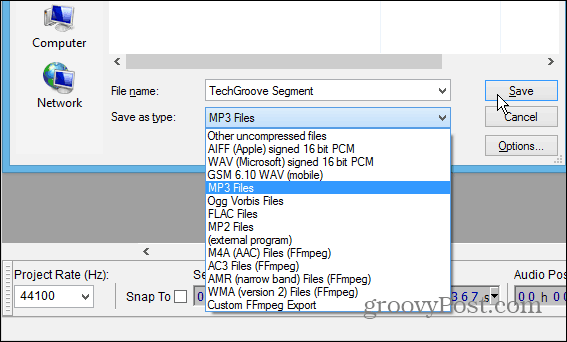
Useimmissa tapauksissa haluat todennäköisesti tallentaa sen MP3-muodossa. Sinun on siis varmistettava, että LAME-enkooderi on asennettuna. Lataa se täältä Windowsille tai Macille . Asennus on helppoa, vain parilla napsautuksella.
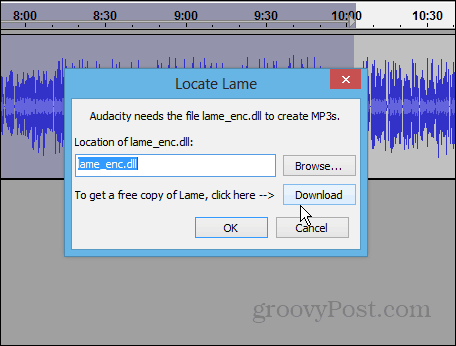
Jos tämä on ensimmäinen leikkesi, saat Metatiedot-näytön, jotta voit merkitä sen haluamallasi tavalla. Jos päädyt tekemään monia näistä, sinun kannattaa harkita yhden asettamista oletusasetukseksi.
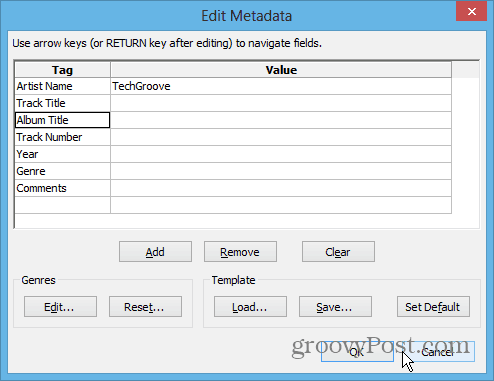
Napsauta OK, niin leikattu osa viedään ja tallennetaan. Sitten voit lähettää sen ystävällesi tai kuunnella sen kannettavalla laitteella.

![Xbox 360 -emulaattorit Windows PC:lle asennetaan vuonna 2022 – [10 PARHAAT POINTA] Xbox 360 -emulaattorit Windows PC:lle asennetaan vuonna 2022 – [10 PARHAAT POINTA]](https://img2.luckytemplates.com/resources1/images2/image-9170-0408151140240.png)
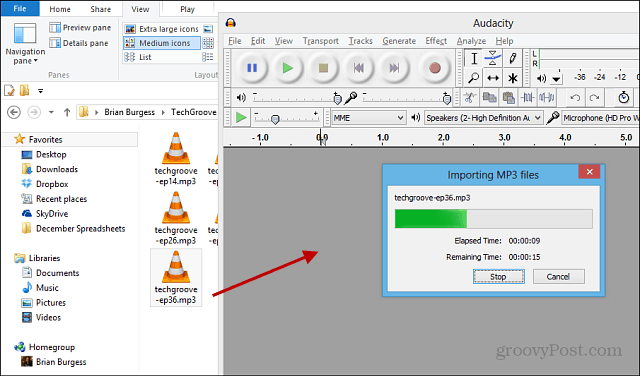
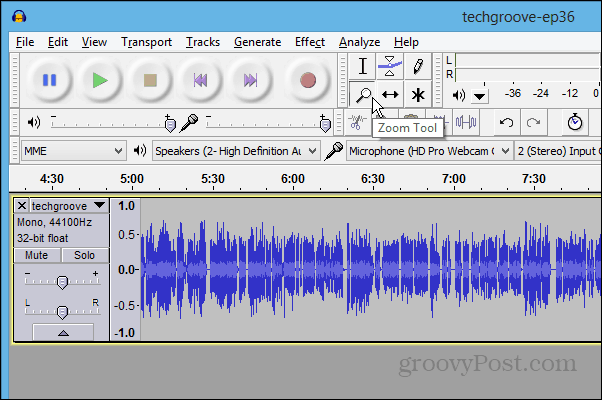

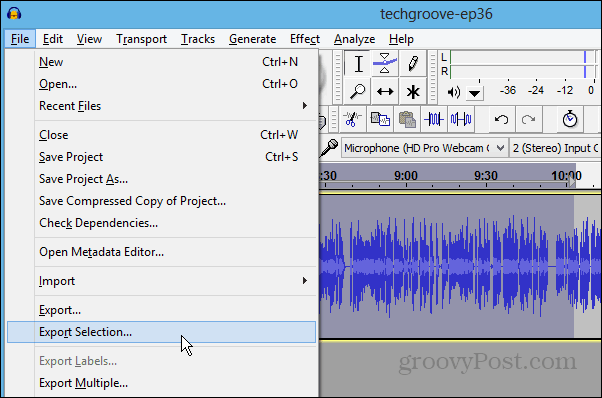
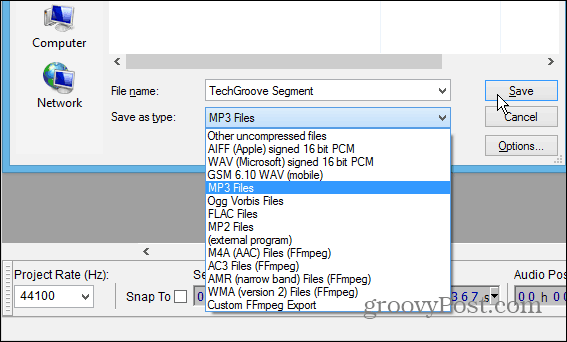
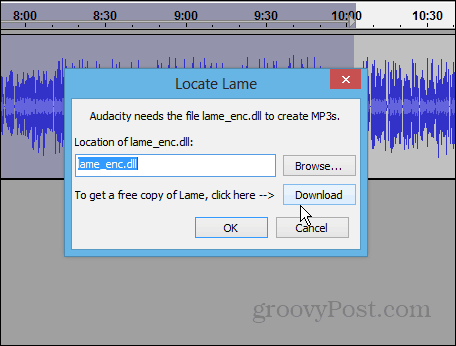
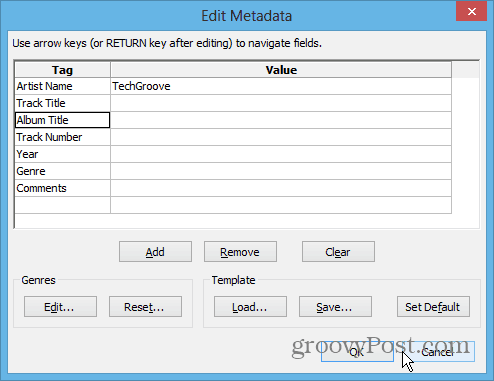

![[100 % ratkaistu] Kuinka korjata Error Printing -viesti Windows 10:ssä? [100 % ratkaistu] Kuinka korjata Error Printing -viesti Windows 10:ssä?](https://img2.luckytemplates.com/resources1/images2/image-9322-0408150406327.png)




![KORJAATTU: Tulostin on virhetilassa [HP, Canon, Epson, Zebra & Brother] KORJAATTU: Tulostin on virhetilassa [HP, Canon, Epson, Zebra & Brother]](https://img2.luckytemplates.com/resources1/images2/image-1874-0408150757336.png)

![Kuinka korjata Xbox-sovellus, joka ei avaudu Windows 10:ssä [PIKAOPAS] Kuinka korjata Xbox-sovellus, joka ei avaudu Windows 10:ssä [PIKAOPAS]](https://img2.luckytemplates.com/resources1/images2/image-7896-0408150400865.png)
